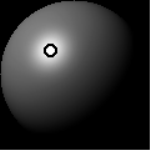
| • | So stellen Sie die Beleuchtung für eine Struktur ein |
Die Lichtkugel mit einem Lichtanzeiger
| So stellen Sie die Beleuchtung für eine Struktur ein |
|
| 1 . | So wenden Sie den Effekt auf folgende Elemente an: |
| • | Arbeitsfläche: Klicken Sie im Bedienfeld Ebenen auf die Arbeitsfläche. |
| • | Auswahl: Klicken Sie in der Werkzeugpalette auf ein Auswahlwerkzeug, und ziehen Sie den Mauszeiger im Dokumentfenster, um einen Bereich auszuwählen. |
| • | Ebene: Klicken Sie im Bedienfeld Ebenen auf eine Ebene. |
| 2 . | Wählen Sie Effekte |
| 3 . | Führen Sie einen der folgenden Schritte aus: |
| • | Für eine voreingestellte Beleuchtung aktivieren Sie das Kontrollkästchen Einfache Beleuchtung und klicken auf einen Lichtanzeiger auf der Lichtkugel. |
| • | Für eine benutzerdefinierte Beleuchtung deaktivieren Sie das Kontrollkästchen Einfache Beleuchtung und führen eine der Aktionen aus der folgenden Tabelle aus. |
|
Klicken Sie auf einen Lichtanzeiger, und drücken Sie die Entf-Taste (macOS) oder die Rücktaste (Windows).
|
|
|
Verschieben Sie den Regler Lichter.
|
|
|
Klicken Sie auf einen Lichtanzeiger, klicken Sie auf das Farbfeld Lichtfarbe und wählen Sie eine Farbe aus.
|
| 4 . | Legen Sie die gewünschten Einstellungen unter Oberflächenstruktur anwenden fest. Weitere Informationen dazu finden Sie unter Oberflächenstruktur anwenden (Einstellungen). |